問題背景與現象
IDEA今天突然顯示到期,于是從同事那邊搞到一個很好用的破解方式,說實話,非常方便(后續在安前碼后中分享)
破解之后呢,香了一陣子,但是突然顯示開始卡頓,界面幾乎是無法操作。本來這個是很常見的操作,設置一下VM的相關參數一般就解決掉了。
這次設置之后,重啟IDEA,顯示無效,看一下IDEA的右下角,會看到當前項目占據的內存與可使用的內存非常接近,不用猜,肯定是設置不生效。
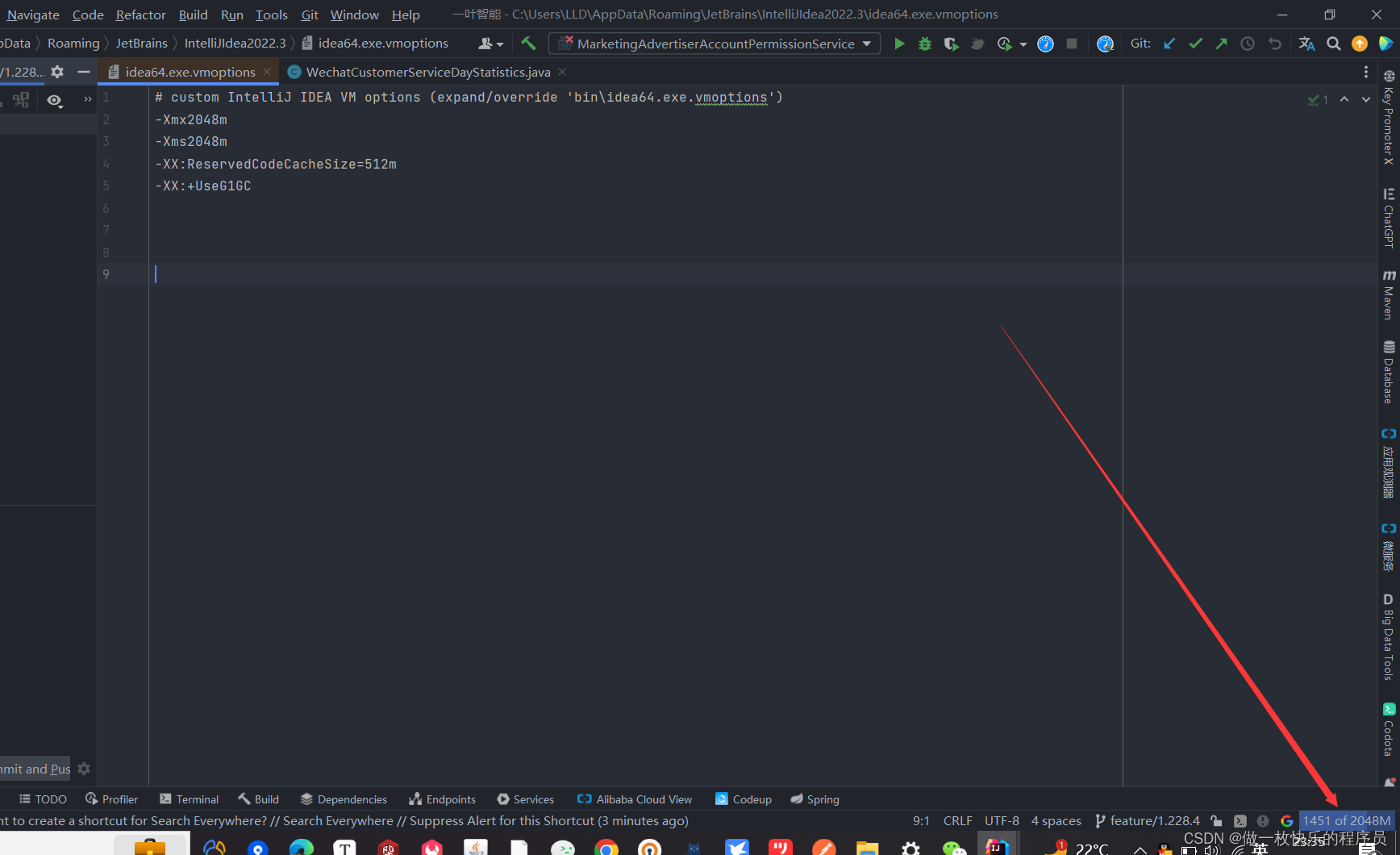
拓展一下:有的鐵子看不到我圖中的這個參數值,這里順帶一下
步驟一、在IDEA界面雙擊“shift”
步驟二、在搜索框中輸入:Show Memory Indicator,幾秒鐘后會顯示如下結果,把開關打開即可
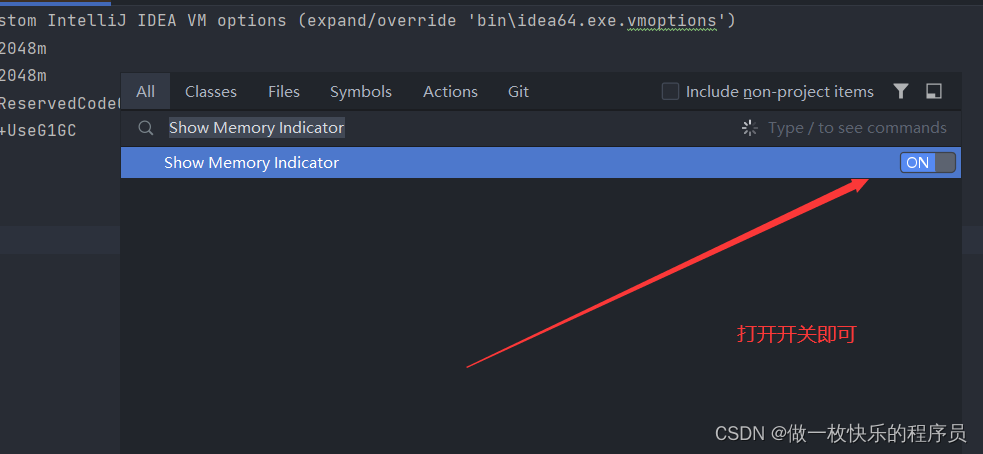
解決方式
一般情況下,依次點擊help——》
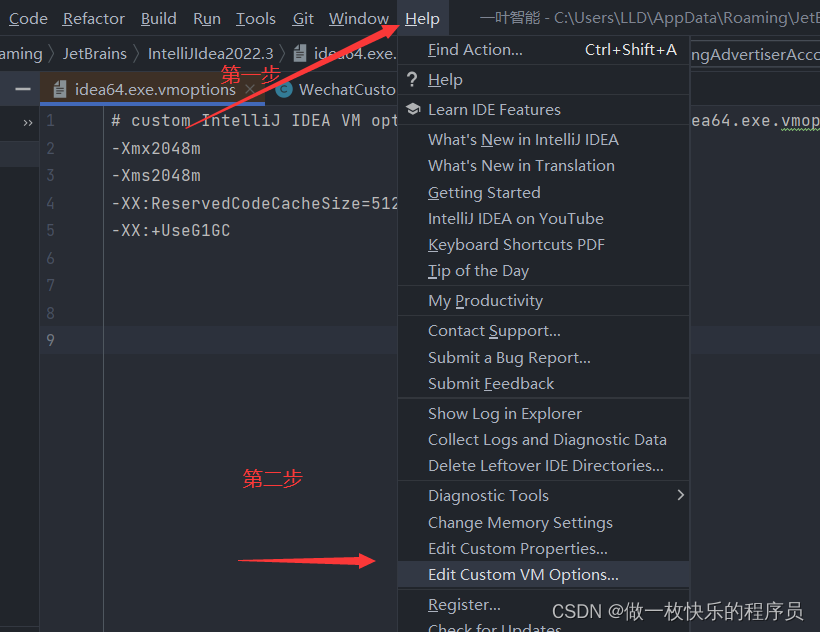
設置相關的參數即可,如下
-Xms128m
-Xmx1024m
-XX:ReservedCodeCacheSize=512m
-XX:+IgnoreUnrecognizedVMOptions
-XX:+UseG1GC
-XX:SoftRefLRUPolicyMSPerMB=50
-XX:CICompilerCount=2
-XX:+HeapDumpOnOutOfMemoryError
-XX:-OmitStackTraceInFastThrow
-ea
-Dsun.io.useCanonCaches=false
-Djdk.http.auth.tunneling.disabledSchemes=""
-Djdk.attach.allowAttachSelf=true
-Djdk.module.illegalAccess.silent=true
-Dkotlinx.coroutines.debug=off
-XX:ErrorFile=$USER_HOME/java_error_in_idea_%p.log
-XX:HeapDumpPath=$USER_HOME/java_error_in_idea.hprof
我的問題
因為我使用的是補丁激活,激活后,這家伙給我在環境變量里面設置了一個.vmoptions的文件,所以我之前的修改一直沒生效。所以如果你設置看了參數,IDEA也還是沒法流暢的話,八成是文件不對應,找一下環境變量看看,要么刪除,要么就在他這個文件里面修改參數就行。
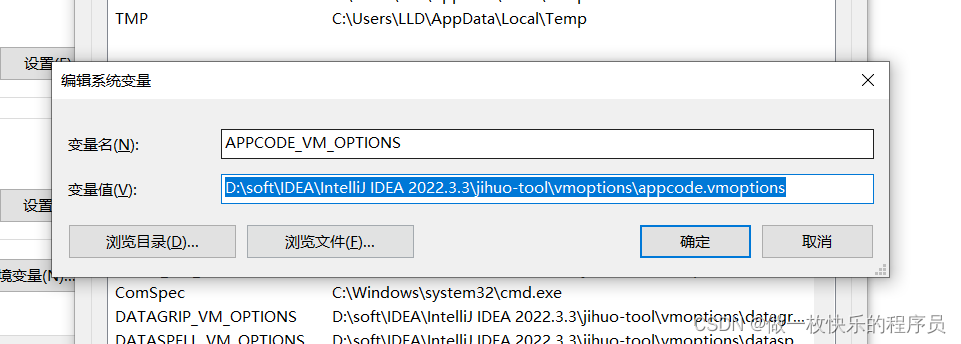
進入這個文件所在的位置,進行參數修改
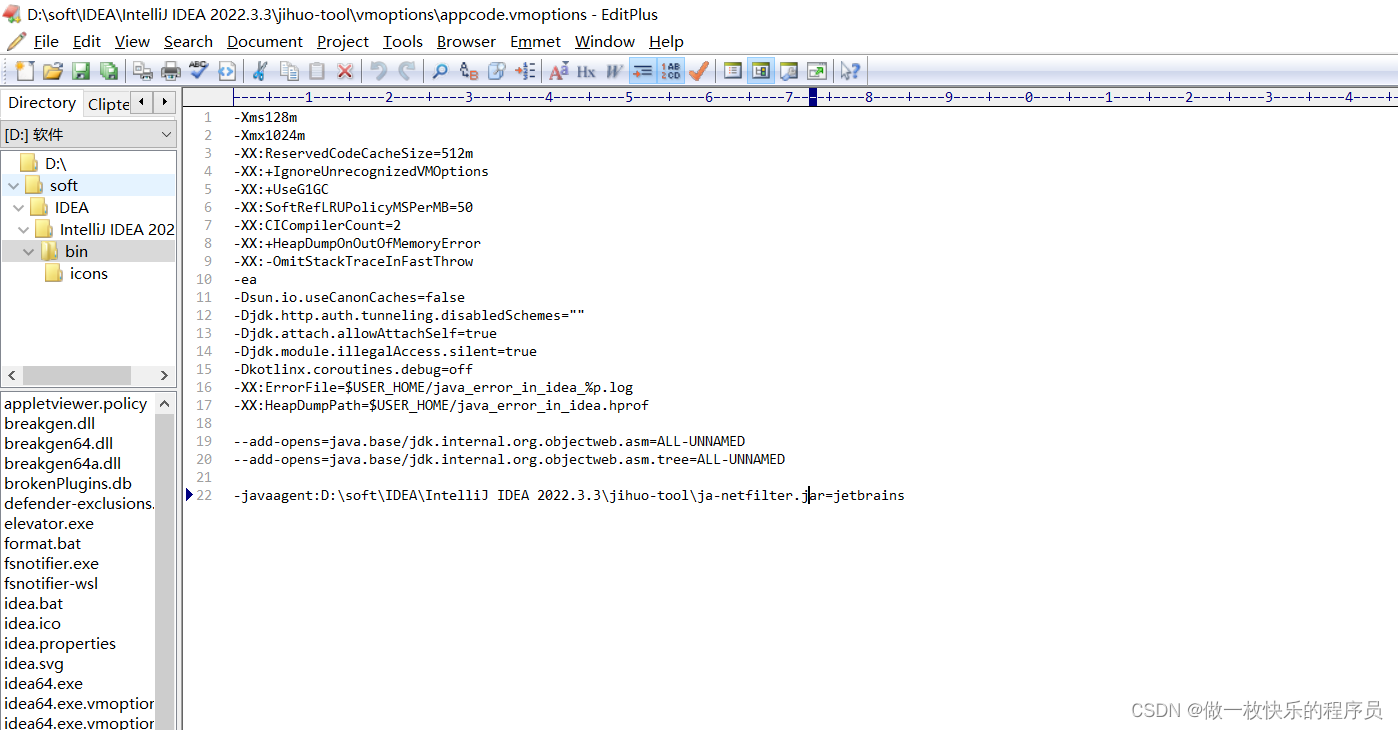
結果
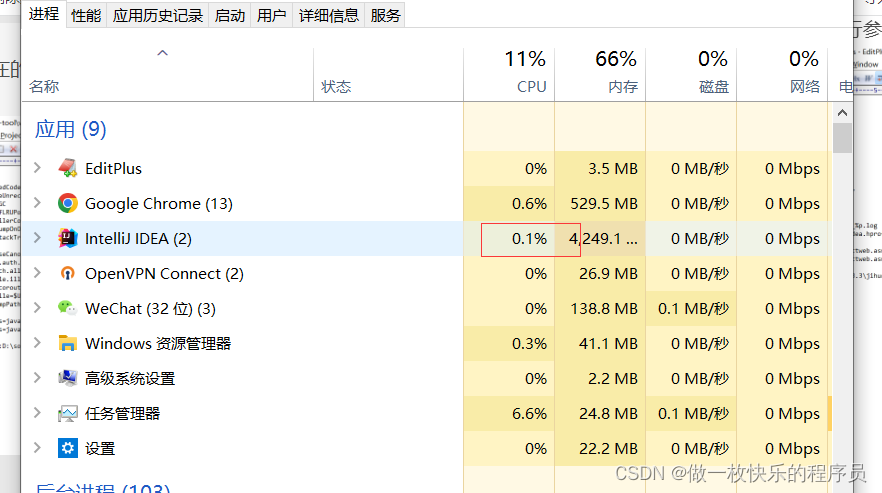
現在開三個項目同時跑,一點事沒有,舒坦啊。好了,今天的內容就分享到這里,歡迎一鍵三連,更多內容同步更新到“安前碼后”,一個持續輸出使用干貨的號。下下期再見。




)












![[Java][JDK5]可變參數](http://pic.xiahunao.cn/[Java][JDK5]可變參數)

